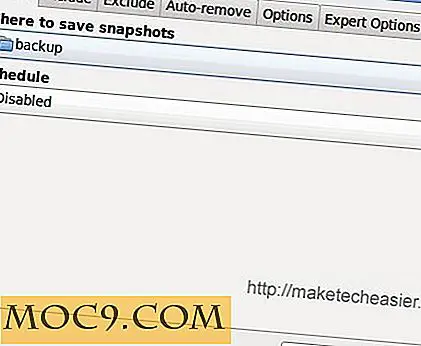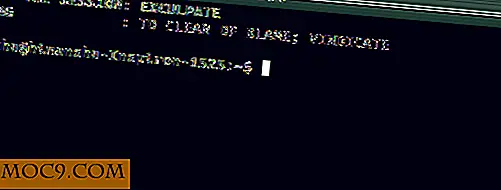Wiederholte Aufgaben mit Aktion (en) automatisieren
Wie viele der Mac-Benutzer müssen eine Windows-Maschine für die Arbeit verwenden?
Eine der Anwendungen, die ich auf meinem Mac wirklich mag, ist Automator. Action (s) ist eine ähnliche Java-basierte Anwendung, die dieselbe Funktionalität auf Bot-Mac- und Windows-Maschinen bietet. Wenn Sie mit den Möglichkeiten einer Automatisierungs-App nicht vertraut sind, denken Sie es so; langwierige Aufgaben wie das Ändern der Größe von Bildern oder das Ändern von Dateinamen können mit Aktionen automatisiert werden.
Wenn Sie sich einige der vorinstallierten Skripts ansehen, erhalten Sie eine Vorstellung davon, wie mächtig die Aktion (en) sein können.
Lassen Sie uns einen besseren Blick darauf werfen, wie Sie die Aktion (en) verwenden können, um einige sich wiederholende Aktionen zu kontrollieren.
Aktion (en) Grundlagen
Nachdem Sie das Java-Installationsprogramm heruntergeladen und die Anwendung durch Klicken auf das Symbol geöffnet haben, wird auf der linken Seite ein Fenster mit einer Reihe von Aktionen angezeigt.

Diese Aktionen sind kleine zuvor erstellte Skripts. Um sie zu verwenden, müssen Sie sie nur in das größere Fenster auf der rechten Seite ziehen.

Der Schlüssel zu einer funktionierenden Aktion besteht darin, den Prozess in einer logischen Reihenfolge zu durchlaufen. Wenn Sie aus irgendeinem Grund denken, dass Sie einen Schritt verpasst haben, wird es Sie fragen.

Es gibt 2 Möglichkeiten, Ihren Workflow zu speichern.
- Wenn Sie einfach auf Speichern oder Speichern unter klicken, wird es mehr als Entwurf behandelt. Die Anwendung (en) wird gestartet und Sie müssen auf Ausführen klicken, um den Arbeitsablauf zu starten.
- Speichern Sie es als ausführbaren Workflow . Dies wird wie eine Mini-Anwendung ausgeführt, wenn Sie auf das Symbol klicken. Sobald Sie Ihren Workflow perfektioniert haben, ist dies die empfohlene Methode zum Speichern Ihrer Erstellung.

Um Ihre Aktion als ausführbaren Workflow zu speichern, klicken Sie auf Datei und dann auf Einen ausführbaren Workflow erstellen . Es erscheint ein Fenster, in dem Sie gefragt werden, wo Sie Ihre Aktion speichern möchten und wie Sie sie nennen möchten.
Bitte erwarte nicht, dass Action (s) genau wissen, was du zu tun versuchst. Testen Sie zuerst Ihre Aktion. Verwenden Sie nicht Ihre einzigen Exemplare eines besonderen Anlasses, vorausgesetzt, dass Ihr Workflow wie erwartet funktioniert.
Beispiel Aktion (en) Workflow
Hier sind ein paar Möglichkeiten, wie Sie Action (s) für alltägliche Aufgaben verwenden können. Ich bin sicher, Sie können sich viele weitere Möglichkeiten vorstellen, die vorinstallierten Skripts zu verwenden.
Verfassen Sie eine E-Mail mit einer Vorlage
Klicken Sie auf E-Mail in der linken Seitenleiste. Es gibt eine Option E-Mail verfassen . Hier können Sie eine Adresse, Betreff und sogar den Text der E-Mail hinzufügen.

Das Beispiel, das ich verwendete, war für eine wöchentliche Statusaktualisierung. Du könntest hier fast jede Art von E-Mail schreiben.
Batch umbenennen Fotos oder Dateien
Diese Aktion wird Ihnen eine Menge Zeit und Tipparbeit sparen. Die Reihenfolge, in der Sie die Skripte hinzufügen, bestimmt das Layout. Ich ging mit einem Haupttitel, dann wie das Bild beschriftet wurde und dann date. Wenn Sie mehrere Alben haben, die Sie umbenennen möchten, möchten Sie dies möglicherweise nicht als ausführbaren Workflow speichern. Es ist leichter zu bearbeiten als für jedes Album neu zu erstellen.

Fügen Sie einem Bild einen Filter hinzu
Das Hinzufügen eines Filters zu einer Gruppe von Bildern kann ewig dauern. Mit einem Workflow wie diesem können Sie Action (s) in die richtige Richtung lenken und es seine Sache machen lassen. Ich entschied mich, die Datei zu kopieren, nur wenn das Skript nicht wie geplant auf allen Fotos funktioniert. Ich könnte, falls nötig, zu der Kopie zurückkehren.

Wenn Sie sich wiederholende Aufgaben benötigen, hilft Ihnen die Automatisierung, Ihre Gesundheit zu bewahren. Selbst wenn Sie 30 Minuten benötigen, um einen erstaunlichen Workflow zu erstellen, wird das Endergebnis auf lange Sicht immens viel Zeit sparen.
Welche Automatisierungsskripte verwenden Sie?